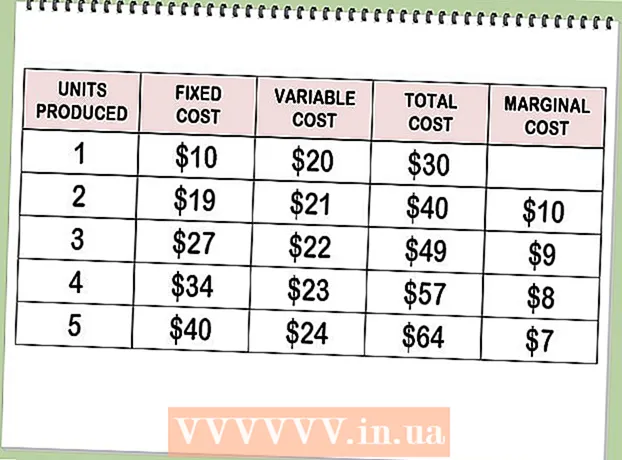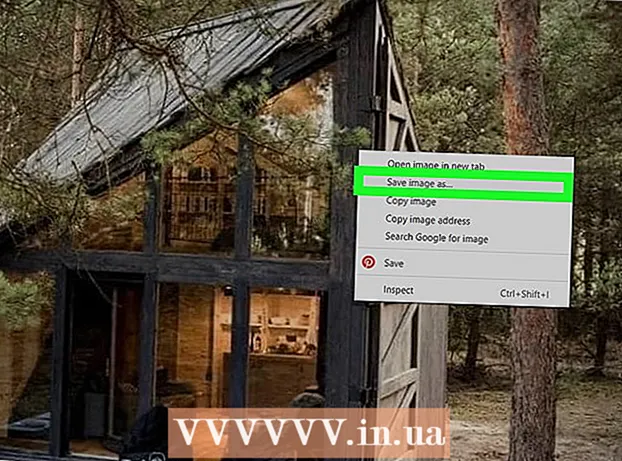लेखक:
Joan Hall
निर्माण की तारीख:
2 फ़रवरी 2021
डेट अपडेट करें:
1 जुलाई 2024

विषय
एक मजेदार और आसान तरीके से अपने दोस्तों के साथ अपनी यादों को साझा करने के लिए एक फेसबुक फोटो एलबम बनाना एक शानदार तरीका है। बस कुछ ही मिनट और फोटो एलबम तैयार है, जिसके बाद आप इसे किसी भी समय संपादित कर सकते हैं। यदि आप जानना चाहते हैं कि अपनी यादों को अपने दोस्तों के साथ तुरंत साझा करना कैसे शुरू करें, तो बस इन चरणों का पालन करें।
कदम
विधि १ का १: एक फेसबुक फोटो एलबम बनाएं
 1 फेसबुक होम पेज पर जाएं। यदि आपने पहले से नहीं किया है तो बस पता बार www.facebook.com में लिखें।यदि आप साइट में लॉग इन नहीं हैं, तो अपना ईमेल पता और पासवर्ड लिखें।
1 फेसबुक होम पेज पर जाएं। यदि आपने पहले से नहीं किया है तो बस पता बार www.facebook.com में लिखें।यदि आप साइट में लॉग इन नहीं हैं, तो अपना ईमेल पता और पासवर्ड लिखें।  2 "फोटो / वीडियो जोड़ें" चुनें। आप इस विकल्प को अपने समाचार फ़ीड में स्टेटस बार के ऊपर पा सकते हैं।
2 "फोटो / वीडियो जोड़ें" चुनें। आप इस विकल्प को अपने समाचार फ़ीड में स्टेटस बार के ऊपर पा सकते हैं।  3 फोटो एलबम बनाएं चुनें। यह स्क्रीन के दाईं ओर है। यह आपको आपके कंप्यूटर की हार्ड ड्राइव पर ले जाएगा।
3 फोटो एलबम बनाएं चुनें। यह स्क्रीन के दाईं ओर है। यह आपको आपके कंप्यूटर की हार्ड ड्राइव पर ले जाएगा।  4 एक फोटो चुनें। अपनी हार्ड ड्राइव पर अपनी तस्वीरें खोजें। यदि आपके पास iPhoto है, तो आपको वहां अपनी तस्वीरें खोजनी चाहिए। एक बार जब आप अपने इच्छित फ़ोटो का चयन कर लेते हैं, तो पृष्ठ आपको एल्बम डाउनलोड करने के लिए पुनर्निर्देशित कर देगा। आप एक बार में एक फोटो या एक साथ कई फोटो अपलोड कर सकते हैं:
4 एक फोटो चुनें। अपनी हार्ड ड्राइव पर अपनी तस्वीरें खोजें। यदि आपके पास iPhoto है, तो आपको वहां अपनी तस्वीरें खोजनी चाहिए। एक बार जब आप अपने इच्छित फ़ोटो का चयन कर लेते हैं, तो पृष्ठ आपको एल्बम डाउनलोड करने के लिए पुनर्निर्देशित कर देगा। आप एक बार में एक फोटो या एक साथ कई फोटो अपलोड कर सकते हैं: - एक फोटो का चयन करने के लिए, फोटो पर क्लिक करें और "ओपन" चुनें
- एक पंक्ति में कई फ़ोटो का चयन करने के लिए, पहली फ़ोटो पर क्लिक करें और Shift कुंजी दबाए रखें और उन फ़ोटो पर क्लिक करें जिन्हें आप चुनना चाहते हैं। यदि आप दो फ़ोटो का चयन करते हैं जो एक-दूसरे के बगल में नहीं हैं, तो आप स्वचालित रूप से बीच में सभी फ़ोटो का चयन करेंगे। जब आप फ़ोटो का चयन कर लें तो "खोलें" पर क्लिक करें।
 5 अपनी एल्बम की जानकारी भरें। जब आप फ़ोटो के अपलोड होने की प्रतीक्षा करते हैं, तब आप अपने मित्रों को एल्बम के बारे में अधिक जानने में मदद करने के लिए मूलभूत जानकारी भर सकते हैं। जानकारी जोड़ने के लिए स्क्रीन के शीर्ष पर मौजूद विकल्पों का उपयोग करें:
5 अपनी एल्बम की जानकारी भरें। जब आप फ़ोटो के अपलोड होने की प्रतीक्षा करते हैं, तब आप अपने मित्रों को एल्बम के बारे में अधिक जानने में मदद करने के लिए मूलभूत जानकारी भर सकते हैं। जानकारी जोड़ने के लिए स्क्रीन के शीर्ष पर मौजूद विकल्पों का उपयोग करें: - एल्बम का नाम।
- एल्बम हस्ताक्षर। यदि आप एल्बम के लिए कोई शब्द या वाक्यांश जोड़ना चाहते हैं, तो बस इसे "इस एल्बम के बारे में कुछ लिखें ..." के तहत लिखें।
- जहां तस्वीरें ली गईं। यहां आप जितने चाहें उतने स्थान जोड़ सकते हैं।
- एल्बम की तारीख।
- याद रखें, आप हमेशा वापस जा सकते हैं और जितनी चाहें उतनी तस्वीरें जोड़ सकते हैं। ऐसा करने के लिए, बस स्क्रीन के नीचे बाईं ओर स्थित "अधिक फ़ोटो जोड़ें" आइटम का चयन करें और ऊपर वर्णित उसी विधि का उपयोग करके और फ़ोटो जोड़ें।
 6 तय करें कि क्या आप अपनी तस्वीरों को उच्च गुणवत्ता में प्रकाशित करना चाहते हैं। यदि ऐसा है, तो पृष्ठ के निचले भाग में "उच्च गुणवत्ता" आइटम चुनें। फ़ोटोबुक को अपलोड होने में अधिक समय लग सकता है, लेकिन फ़ोटो उच्च गुणवत्ता में अपलोड होंगे।
6 तय करें कि क्या आप अपनी तस्वीरों को उच्च गुणवत्ता में प्रकाशित करना चाहते हैं। यदि ऐसा है, तो पृष्ठ के निचले भाग में "उच्च गुणवत्ता" आइटम चुनें। फ़ोटोबुक को अपलोड होने में अधिक समय लग सकता है, लेकिन फ़ोटो उच्च गुणवत्ता में अपलोड होंगे।  7 प्रत्येक फोटो के लिए जानकारी भरें। यदि आप चाहें, तो आप प्रत्येक फ़ोटो में, या कुछ में अधिक जानकारी जोड़ सकते हैं। यहाँ आप क्या कर सकते हैं:
7 प्रत्येक फोटो के लिए जानकारी भरें। यदि आप चाहें, तो आप प्रत्येक फ़ोटो में, या कुछ में अधिक जानकारी जोड़ सकते हैं। यहाँ आप क्या कर सकते हैं: - फोटो में लोगों को टैग करें। बस फोटो में उनके चेहरों पर क्लिक करें और उनके नाम लिखें।
- फोटो के लिए विवरण लिखें। आप इसे फोटो के नीचे सफेद बॉक्स में कर सकते हैं।
- फ़ोटो लेने की तिथि जोड़ें। इस जानकारी को जोड़ने के लिए बस स्क्रीन के नीचे छोटी घड़ी पर क्लिक करें।
- इस फोटो को कहाँ लिया गया था। फोटो निर्माण स्थान जोड़ने के लिए नीचे दाईं ओर उल्टे अश्रु चिह्न पर क्लिक करें। आप इसे "कहां था?" वाले बॉक्स में भी कर सकते हैं।
 8 तस्वीरों का क्रम चुनें। आप अपनी तस्वीरों को वैसे ही छोड़ सकते हैं जैसे वे हैं, या अपलोड करने के बाद उनका क्रम बदल सकते हैं। किसी फ़ोटो को स्थानांतरित करने के लिए, बस हर एक पर क्लिक करें और उसे उस स्थान पर खींचें जहां आप उसे रखना चाहते हैं। आप अपनी तस्वीरों को कालानुक्रमिक क्रम में समूहित करने के लिए स्क्रीन के ऊपरी दाएं कोने में शूटिंग तिथि के अनुसार क्रमबद्ध करें विकल्प का भी उपयोग कर सकते हैं।
8 तस्वीरों का क्रम चुनें। आप अपनी तस्वीरों को वैसे ही छोड़ सकते हैं जैसे वे हैं, या अपलोड करने के बाद उनका क्रम बदल सकते हैं। किसी फ़ोटो को स्थानांतरित करने के लिए, बस हर एक पर क्लिक करें और उसे उस स्थान पर खींचें जहां आप उसे रखना चाहते हैं। आप अपनी तस्वीरों को कालानुक्रमिक क्रम में समूहित करने के लिए स्क्रीन के ऊपरी दाएं कोने में शूटिंग तिथि के अनुसार क्रमबद्ध करें विकल्प का भी उपयोग कर सकते हैं।  9 अपने एल्बम के लिए एक कवर चुनें। डिफ़ॉल्ट रूप से, किसी एल्बम की पहली फ़ोटो उसका कवर होगी। यदि आप इसे बदलना चाहते हैं, तो फोटो के ऊपरी दाएं कोने में स्थित तीर पर क्लिक करें और "एल्बम कवर के रूप में सेट करें" चेक करें।
9 अपने एल्बम के लिए एक कवर चुनें। डिफ़ॉल्ट रूप से, किसी एल्बम की पहली फ़ोटो उसका कवर होगी। यदि आप इसे बदलना चाहते हैं, तो फोटो के ऊपरी दाएं कोने में स्थित तीर पर क्लिक करें और "एल्बम कवर के रूप में सेट करें" चेक करें।  10 अपनी गोपनीयता सेटिंग्स को परिभाषित करें। पृष्ठ के निचले भाग में "मित्र" या वर्तमान सेटिंग्स पर क्लिक करें और अपनी पसंद की सेटिंग चुनें। आपके पास इस तरह के विकल्प हैं:
10 अपनी गोपनीयता सेटिंग्स को परिभाषित करें। पृष्ठ के निचले भाग में "मित्र" या वर्तमान सेटिंग्स पर क्लिक करें और अपनी पसंद की सेटिंग चुनें। आपके पास इस तरह के विकल्प हैं: - सभी के लिए उपलब्ध
- मित्र
- उपयोगकर्ता सेटिंग्स - यह विकल्प आपको अन्य सेटिंग्स जैसे फ्रेंड्स ऑफ फ्रेंड्स को चुनने या एल्बम को केवल सूची के लोगों के लिए दृश्यमान बनाने की अनुमति देगा।
 11 फ़ोटो पोस्ट करें पर क्लिक करें. इससे आपकी तस्वीरें फेसबुक पर पोस्ट हो जाएंगी। आप किसी भी समय फ़ोटो जोड़ने, हटाने या संपादित करने के लिए एल्बम में वापस आ सकते हैं।
11 फ़ोटो पोस्ट करें पर क्लिक करें. इससे आपकी तस्वीरें फेसबुक पर पोस्ट हो जाएंगी। आप किसी भी समय फ़ोटो जोड़ने, हटाने या संपादित करने के लिए एल्बम में वापस आ सकते हैं।